Como simular estoque para sincronizar informações com o seu Bling ERP.
Em alguns momentos, quando cadastrados certos dados no ERP para que a informação possa ser refletida no Magis5 Hub, será necessário realizar uma simulação de estoque. Para facilitar o trabalho, esteja logado em ambos Bling! e Magis5 para seguir este guia.
Acesse o Bling. Na parte superior da tela, leve o mouse até "Cadastros" e clique em "Produtos".
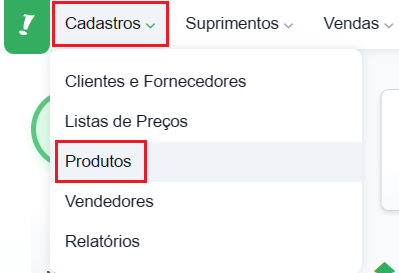
Na tela de produtos, encontre o produto que você deseja simular. Utilize a caixa de busca se necessário. Escolhido o produto, clique no ícone de caixinha - ele aparecerá em vermelho se estiver abaixo do mínimo e verde se acima do mínimo.
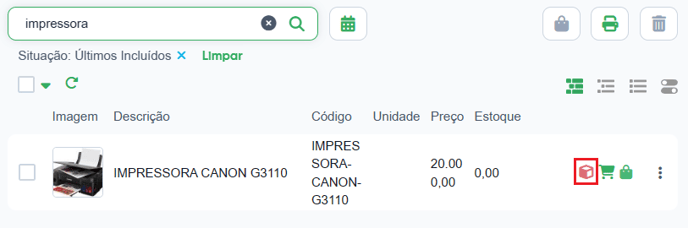
Você será redirecionado para o controle de estoque do produto escolhido. Agora, faremos uma movimentação de estoque: clique no botão "Incluir lançamento" localizado no lado direito da tela. Não se preocupe, pois estamos fazendo este lançamento apenas para quesito de teste e o excluiremos mais tarde.
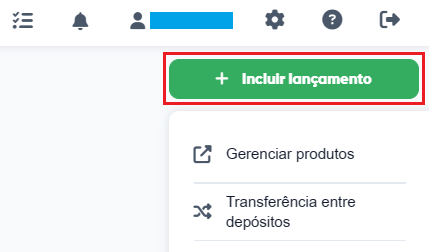
Digite a quantidade que deseja fazer o lançamento e preencha as outras informações solicitadas como desejar. Quando finalizado, clique em "Incluir".
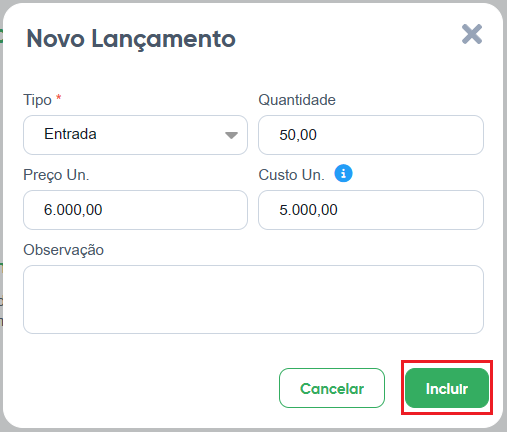
Agora, no Magis5 Hub, leve o mouse até "Produtos e anúncios" na parte de cima da tela, depois "Produtos e anúncios" e por último clique em "Produtos simples e compostos".
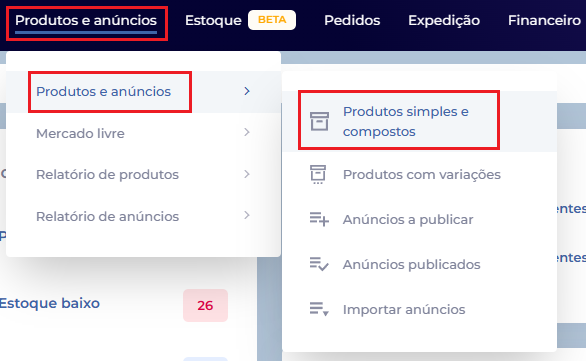
Encontre o produto que está sendo simulado, utilizando os filtros - a maneira mais fácil é buscando pelo SKU. Clique no botão "Editar" do produto correspondente.
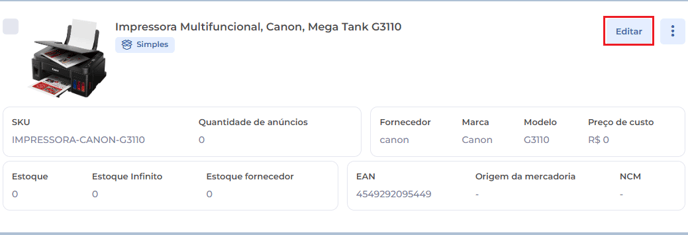
Na janela que foi aberta, clique no botão de "Atualizar" localizado no lado direito da tela. Isto fará com que o sistema sincronize o estoque dentro do Magis5 Hub de acordo com o que está inserido no Bling!.
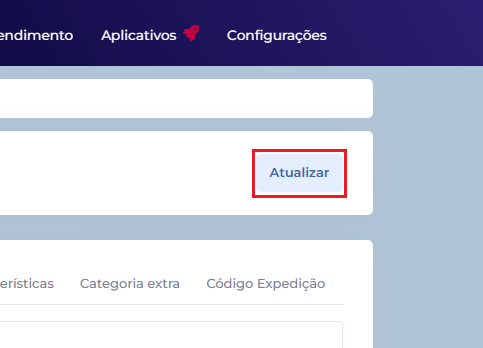
Após isso, verifique se os números de estoque em ambos Bling! e Magis5 Hub estão iguais.
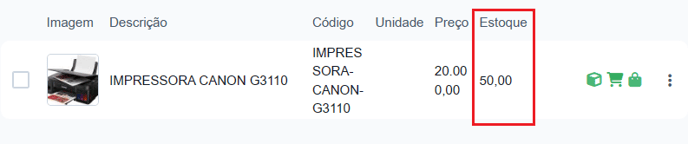
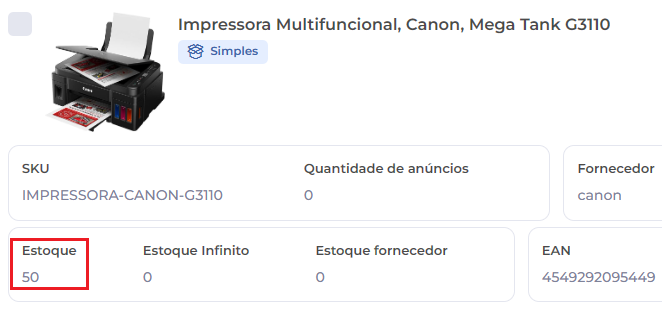
Para reverter o lançamento, volte para o estoque de produto no Bling!. Encontre o último lançamento que foi feito como teste (geralmente localizado no topo da lista) e clique no ícone de lixeira da linha correspondente para excluí-lo.
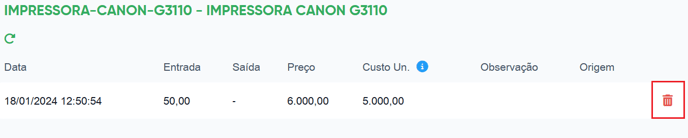
Atualize o produto no Magis5 Hub mais uma vez como você acabou de fazer, recarregue o Bling! e faça a verificação dos números novamente.

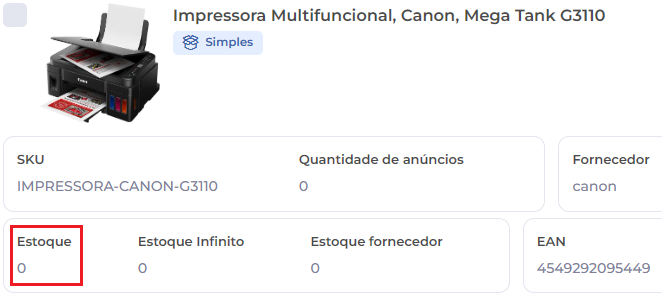
Caso os números não estejam sendo atualizados corretamente, verifique os guias de sincronização de estoque, como preencher "Código da sua loja no ERP" usando o Bling! e configurações que devem ser feitas no Bling! para funcionamento da Magis5.
Se houverem quaisquer outras dúvidas, entre em contato com nosso suporte.








